Hur man redigerar videor på iPhone
Du kanske just har spelat in en fantastisk video pådin iPhone som fångar dig och dina vänner på en spännande expedition. Fantastisk som videon kan vara, kanske du behöver redigera, klippa, beskära eller lägga till text i den och förvandla den till ett mästerverk. Till skillnad från vad de flesta tror, behöver du inte äga ett djur av en dator för att redigera den; du kan göra det när du är på din iPhone. Och gör ett ganska anständigt jobb när du är på den. Den här artikeln förklarar hur du beskär en video på iPhone X / 8/8 Plus / 7/7 Plus / 6 / 6S / 6 Plus / 6S Plus / 5S / SE och andra grunder om redigering.
- Del 1. Hur man beskär en video på iPhone med hjälp av Photo App
- Del 2. Hur man beskär en video på iPhone
- Del 3. Hur man lägger till musik, visuella effekter och text på skärmen på iPhone-video
- Del 4. Hur man roterar en video på iPhone
Del 1. Hur man beskär en video på iPhone med hjälp av Photo App
Photos-appen, en inbyggd app som gör det möjligt för användare att enkelt hantera foton och videor på iPhone, kan användas för att klippa videor. Följ proceduren nedan för att använda den.
Steg 1: Starta appen Foton.
Steg 2: Välj den video du vill redigera genom att trycka på den.
Steg 3: Tryck på redigeringsknappen. Det är beläget vid gränssnittets högra hörn och liknar tre horisontella linjer i varje ände.

Steg 4: Tryck och håll in en av antingen vänster eller höger sida av tidslinjen för att aktivera trimningsverktyget.
Steg 5: Dra trimningsankret till vänster eller höger för att klippa videon så att den passar dina önskemål.
Steg 6: För exakt redigering av annonsen, tryck och håll in ankaret: det expanderar tidslinjen.

Steg 7: Tryck på Klar längst ner till höger om gränssnittet.
Steg 8: Välj en av antingen Spara som ny klipp eller Klipp original för att spara videon. Den senare ersätter den ursprungliga videon.
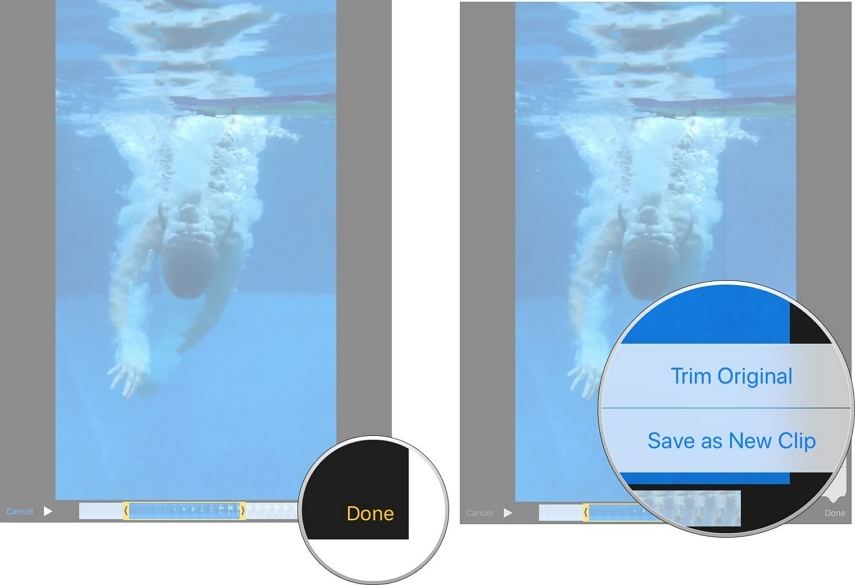
Del 2. Hur man beskär en video på iPhone
Foton-appen på iPhone har inte envideo-beskärningsfunktion ger dig ett alternativ att beskära videor. För att beskära videor behöver du videoredigeringsappar för iPhone. Vi rekommenderar Video Crop för iPhone. Video Crop är en gratis app i App Store som har ett intuitivt och vackert användargränssnitt som gör det möjligt för användare att beskära och ändra storlek på videor på deras iPhone. Följ proceduren nedan om du vill använda Video crop.
Steg 1: Ladda ner och installera Video Crop för iPhone.
Steg 2: Låt appen komma åt telefonens kamerarulle och välj den video du vill beskära.
Steg 3: Skär videon antingen med fingrarna eller välj ett bildförhållande längst ner på gränssnittet.
Steg 4: Spara videon, välj kvalitet och filtyp och tryck sedan på Klar.

Del 3. Hur man lägger till musik, visuella effekter och text på skärmen på iPhone-video
Lägga till ovan nämnda funktioner i dinvideor rekommenderar vi att du använder iMovie-appen. iMovie, den bästa videoredigeringsappen för iPhone, låter dig lägga till musik, visuella effekter, text på skärmen, skapa trailers och lägga till andra effekter direkt på din iPhone. Ladda ner och installera iMovie på din iPhone, följ sedan proceduren nedan.
För att lägga till musik
Steg 1: Skapa eller öppna ett befintligt projekt. Tryck på + -knappen och tryck sedan på Ljud.
Steg 2: Välj musiken du vill lägga till och tryck sedan på Använd.

För att lägga till visuella effekter
Steg 1: Välj ett klipp i tidslinjen.
Steg 2: Klicka på filterknappen längst ner på skärmen. den har tre överläggande cirklar.
Steg 3: Välj ett filter

Lägga till text på skärmen
Steg 1: Starta iMovie och välj en video.
Steg 2: Klicka på ikonen "T" som finns längst ner i gränssnittet.
Steg 3: Välj en textstil, skriv texten, tryck på Klar på skärmtangentbordet och spara videon.
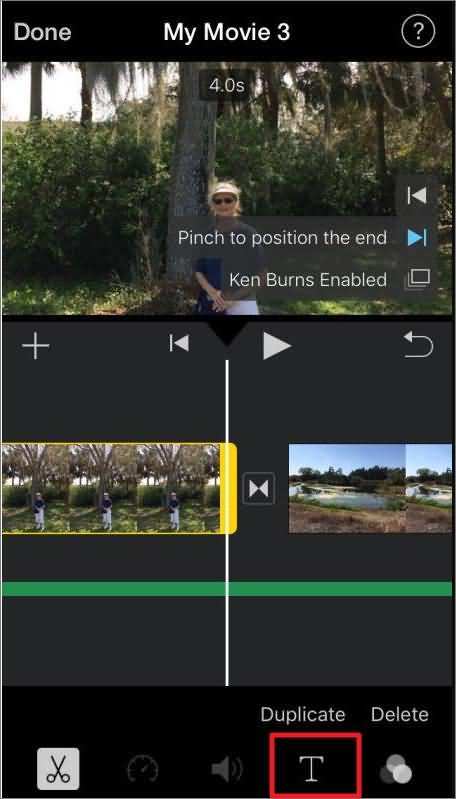
Del 4. Hur man roterar en video på iPhone
Följ proceduren nedan för att rotera en video på iPhone med iMovie.
Steg 1: Starta iMovie och välj en video eller öppna ett projekt.
Steg 2: Placera två fingrar på skärmen och rotera videon till vänster eller höger beroende på vad du föredrar.

Steg 3: Tryck på Klar.
Att redigera videor på din iPhone har aldrig varitlättare. Följ enkelt det detaljerade förfarandet som beskrivs ovan. Vi rekommenderar att du använder den bästa videoredigeraren för iPhone, dvs iMovie. Om du har tappat eller av misstag raderat dina redigerade videor rekommenderar vi att du använder https://www.tenorshare.com/products/iphone-data-recovery.html: det låter dig förhandsgranska och selektivt återställa videor, med eller utan iTunes eller iCloud reservfiler.









